Στο δίκτυο Viva Engage, μπορείτε να αποκτήσετε πρόσβαση στις ακόλουθες δυνατότητες για συνομιλίες:
-
Κλείσετε: Άτομα που μπορούν να κλείσουν μια συνομιλία περιλαμβάνουν τον αρχικό συντάκτη, τους πληρεξούσιους και τους πληρεξούσιους διαχειριστές του συντάκτη και το διαχειριστή της κοινότητας (εάν η συνομιλία είναι στην κοινότητά τους). Μια κλειστή συνομιλία είναι μια δημοσίευση που δεν έχει πλέον επιλογή απάντησης.
-
Pin: Μόνο οι διαχειριστές μπορούν να καρφιτσώσουν συνομιλίες. Οι διαχειριστές κοινότητας μπορούν να καρφιτσώσουν συνομιλίες στις κοινότητες για τις οποίες είναι διαχειριστές.
-
Έκθεση:Κάθε μέλος της κοινότητας μπορεί να αναφέρει μια συνομιλία, ένα σχόλιο ή να απαντήσει εάν ο διαχειριστής του δικτύου Viva Engage έχει ενεργοποιήσει την αναφορά συνομιλίας για το δίκτυο.
Κλείσιμο συνομιλίας
-
Στη συνομιλία που θέλετε να κλείσετε, επιλέξτε το εικονίδιο Περισσότερες επιλογές.
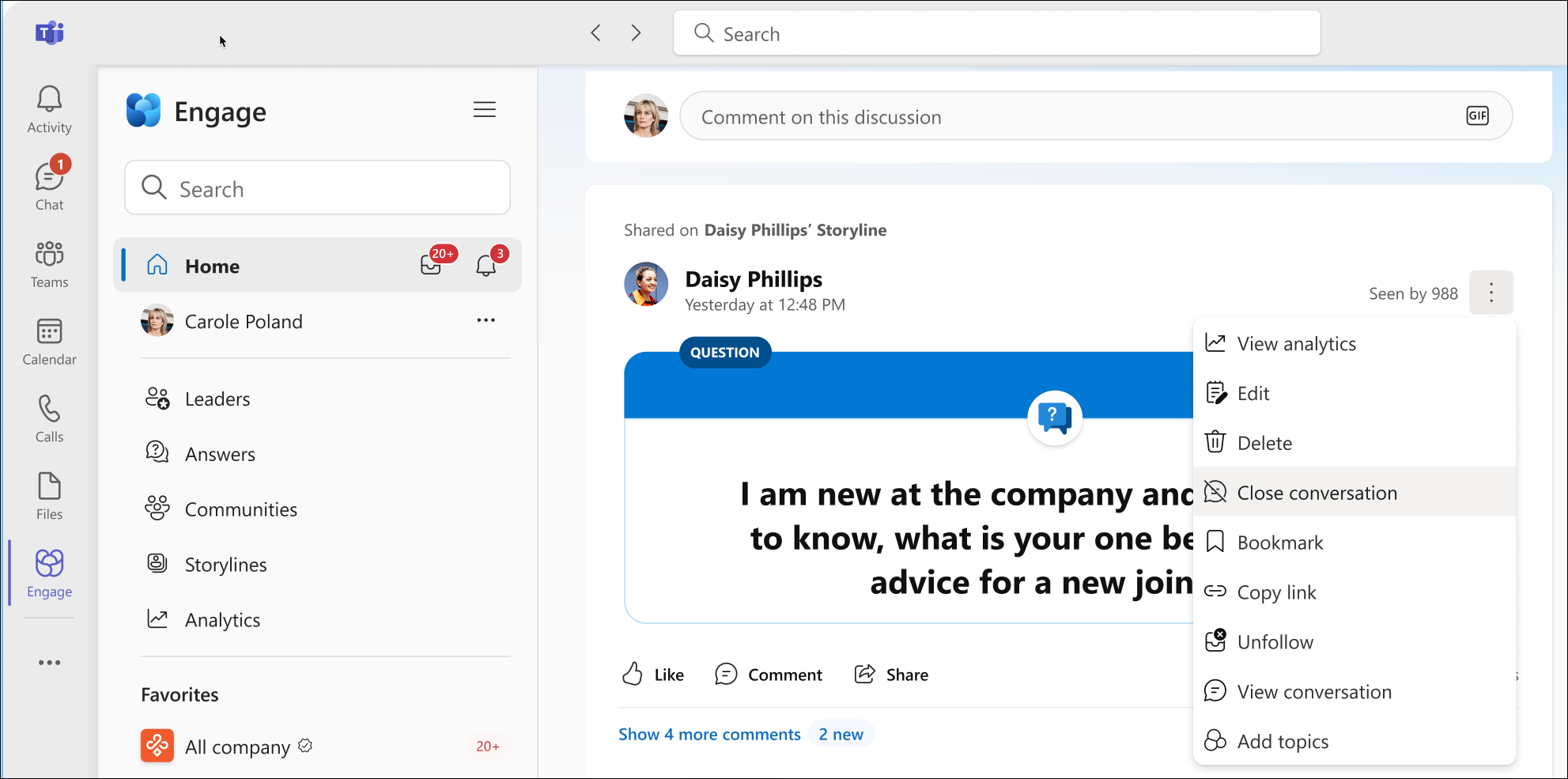
-
Επιλέξτε Κλείσιμο συνομιλίας.
Το προηγούμενο στιγμιότυπο οθόνης δείχνει την πληρεξούσιο Carole Poland να κλείνει μια συνομιλία εκ μέρους του αναθέτη Daisy Phillips. Οι συντάκτες συνομιλιών και οι διαχειριστές κοινότητας ακολουθούν την ίδια διαδικασία κατά το κλείσιμο μιας συνομιλίας. -
Εξετάστε το μήνυμα που σας ζητά να δημοσιεύσετε ένα σχόλιο στη συνομιλία σχετικά με το λόγο για τον οποίο το κλείνετε και, στη συνέχεια, επιλέξτε Συνέχεια.
-
Στο κάτω μέρος του νήματος συνομιλίας, μια ειδοποίηση υποδεικνύει ποιος χρήστης έκλεισε τη συνομιλία. Εδώ, η ειδοποίηση δείχνει ότι η Κάρολ Πολωνία έκλεισε τη συνομιλία εκ μέρους της Ντέιζι Φίλιπς.
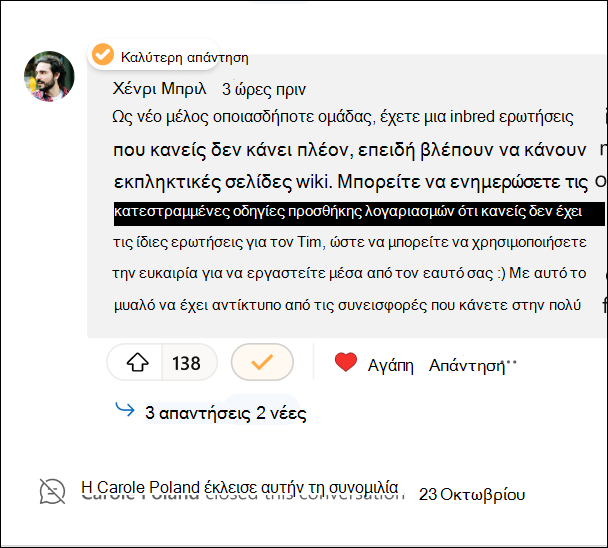
-
Για να ανοίξετε ξανά μια συνομιλία, ακολουθήστε τα βήματα 1-4. Στο κάτω μέρος του νήματος συνομιλίας, ένα σχόλιο υποδεικνύει ποιος χρήστης άνοιξε ξανά τη συνομιλία. Οι χρήστες της κοινότητας μπορούν να προσθέσουν σχόλια σε μια συνομιλία που έχει ανοίξει ξανά.
Σημείωση: Μόνο οι διαχειριστές δικτύου μπορούν να ανοίξουν ξανά συνομιλίες στις κοινότητες. Οι πληρεξούσιοι που έχουν πρόσβαση στην προβολή αφήγησης μπορούν να κλείσουν και να ανοίξουν ξανά συνομιλίες σε ιστορίες. Για λεπτομέρειες, ανατρέξτε στο θέμα Ανάθεση στο Viva Engage.
Καρφίτσωμα ή ξεκαρφίτσωμα συνομιλίας
Οι διαχειριστές κοινότητας μπορούν να χρησιμοποιήσουν το καρφίτσωμα για να εστιάσουν βραχυπρόθεσμα σε μια σημαντική συζήτηση, ερώτηση, ανακοίνωση, ψηφοφορία ή επιδοκιμασία στις κοινότητές τους. Μπορείτε να καρφιτσώσετε σελίδες κοινότητας, σελίδες συμβάντων και σελίδες ομάδας σε Viva Engage εφαρμογές Teams, web και για κινητές συσκευές. Το καρφίτσωμα δεν είναι διαθέσιμο στις τροφοδοσίες αρχικής σελίδας και εντοπισμού ή στα Εισερχόμενα. Μπορείτε να καρφιτσώσετε μία συνομιλία κάθε φορά.
Συμβουλή: Περιορίστε τις καρφίτσες σε λίγες ημέρες, έτσι ώστε οι χρήστες της κοινότητας να μην πιστεύουν λανθασμένα ότι η κοινότητα είναι ανενεργή, επειδή η ίδια συνομιλία εμφανίζεται στην κορυφή. Επισημάνετε πόρους κοινότητας (όπως συνήθεις ερωτήσεις ή κανόνες κοινότητας), μετακινώντας τους στην ενότητα Πληροφορίες.
-
Σε μια συνομιλία που θέλετε να καρφιτσώσετε, επιλέξτε το εικονίδιο Περισσότερες επιλογές.
-
Επιλέξτε Καρφίτσωμα συνομιλίας. εναλλακτικά, επιλέξτε Καρφίτσωμα.
-
Εξετάστε το μήνυμα, στο χώρο όπου βρισκόταν η συνομιλία, υποδεικνύοντας ότι καρφιτσώσατε με επιτυχία τη συνομιλία.
Σημειώστε τη συνομιλία καρφιτσωμένη στο επάνω μέρος της τροφοδοσίας. -
Για να ξεκαρφιτσώστε τη συνομιλία, ακολουθήστε τα βήματα 1-3 και επιλέξτε Ξεκαρφίτσωμα συνομιλίας ή Ξεκαρφίτσωμα.
Οι καρφιτσωμένες συνομιλίες παραμένουν καρφιτσωμένες με την προϋπόθεση ότι η κοινότητα έχει τουλάχιστον έναν διαχειριστή, ακόμη και αν ο διαχειριστής που είχε καρφιτσώσει αρχικά τη συνομιλία αποχώρησε από την κοινότητα ή δεν είναι πλέον διαχειριστής.
Αναφορά συνομιλίας
Εάν είναι ενεργοποιημένη η δημιουργία αναφορών στο δίκτυό σας, μπορείτε να αναφέρετε συνομιλίες στις κοινότητες και την τροφοδοσία εντοπισμού που θεωρείτε ακατάλληλες για το διαχειριστή. Αυτή η δυνατότητα δεν είναι διαθέσιμη για συνομιλίες σε εξωτερικά δίκτυα.
-
Στη συνομιλία, το σχόλιο ή την απάντηση που θέλετε να αναφέρετε, επιλέξτε το κουμπί Περισσότερες επιλογές.
-
Στο αναπτυσσόμενο μενού, επιλέξτε Αναφορά συνομιλίας ή Αναφορά σχολίου.
-
Εμφανίζεται το παράθυρο συνομιλίας Αναφορά , που εμφανίζει λεπτομέρειες από το διαχειριστή δικτύου σχετικά με τις πολιτικές αναφοράς και σχετικά με τη συνομιλία, το σχόλιο ή την απάντηση που αναφέρεται.
-
Στο πεδίο Αιτία αναφοράς , εισαγάγετε την αιτία για την αναφορά και, στη συνέχεια, επιλέξτε Υποβολή.
-
Εμφανίζεται το τμήμα παραθύρου Αναφορά που υποβλήθηκε , το οποίο υποδεικνύει ότι έχετε αναφέρει με επιτυχία τη συνομιλία, το σχόλιο ή την απάντηση. Θα λάβετε επίσης ένα μήνυμα ηλεκτρονικού ταχυδρομείου που επιβεβαιώνει την αναφορά.
-
Επιλέξτε Ματαίωση για να κλείσετε τον πίνακα.










